在Excel中,创建组是实现行和列隐藏或展示的工具。通过将同类行列归组,既能一键隐藏次要信息,聚焦关键数据,又能快速展开查看全貌,显著提升数据整理与分析效率。本文分享创建组的操作技巧与设置方法,助你轻松驾驭数据管理。
一、创建组设置
假设将「销售额」「单价」「数量」归为一类,只显示销售额,隐藏单价和数量。
设置方法:
1.选中单价与数量列
2.点击顶部菜单栏“数据”-“创建组”
3.右下角箭头打开设置框,取消勾选“明细数据的右侧”,让“+、-”符号呈现在「销售额」列上方,便于后续的数据折叠与展开操作。
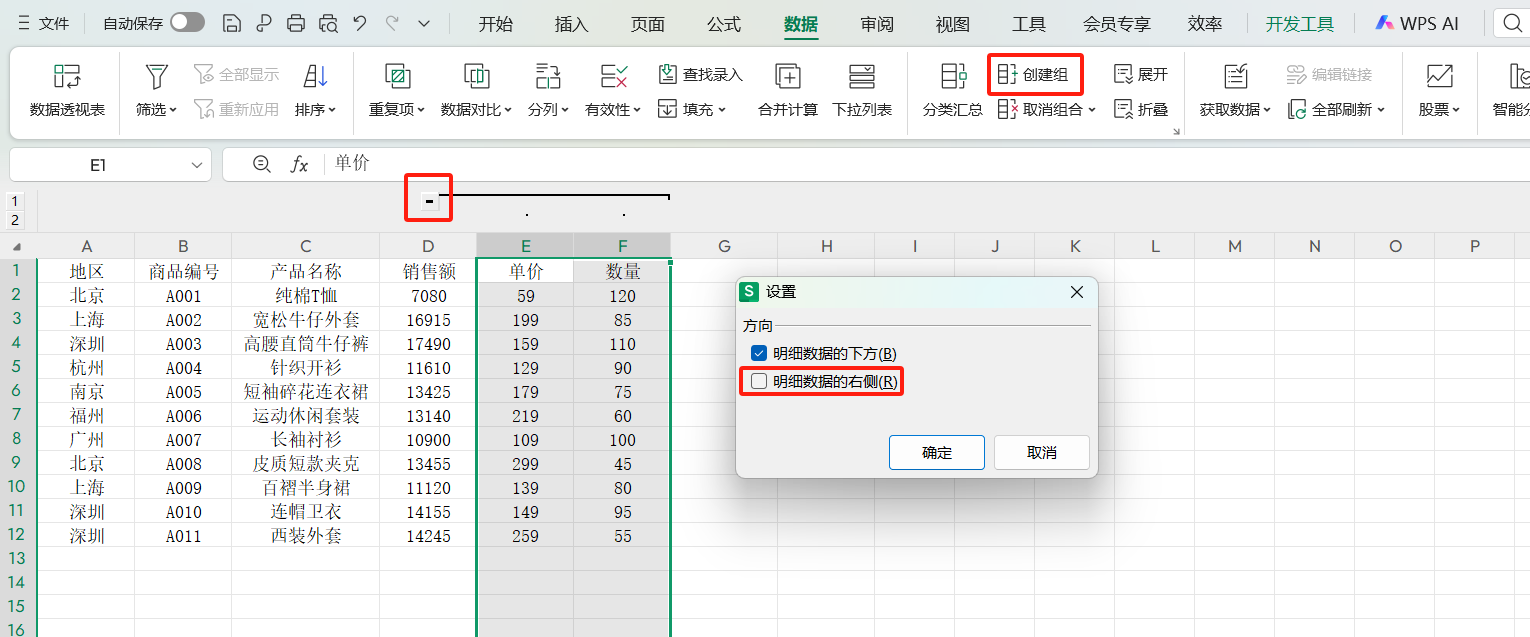
二、使用创建组
完成设置后,销售额列上方会出现“-”符号。点击该符号,即可隐藏单价和数量列,仅显示销售额列,同时“-”变为“+”;
点击“+”可重新显示隐藏列,符号恢复为“-”,操作便捷高效。
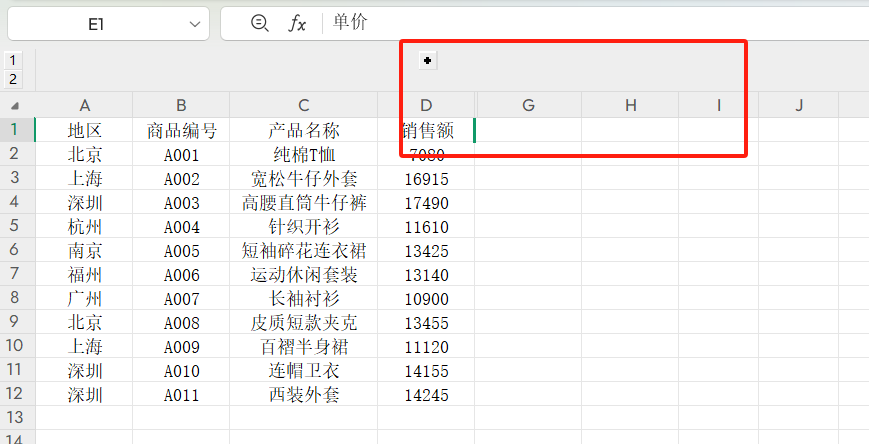
三、取消创建组
若无需继续使用分组功能,想要恢复所有列的显示,操作十分简便。
找到Excel中的“清除分级显示”快捷菜单并单击,之前隐藏的列会全部显示,表格恢复初始状态,分级显示的相关设置也会同步清除。
创建组功能为Excel数据整理提供了灵活的行列管理方案,尤其适合多列同类数据的分类展示。掌握这一技巧,能让数据表格更简洁,操作更便捷,大幅提升办公效率。









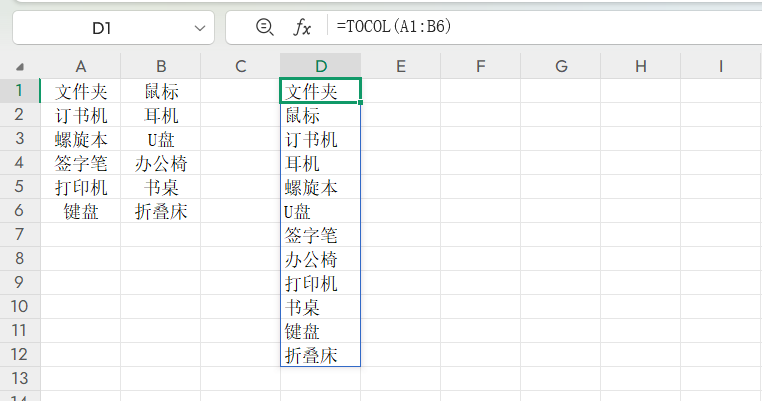
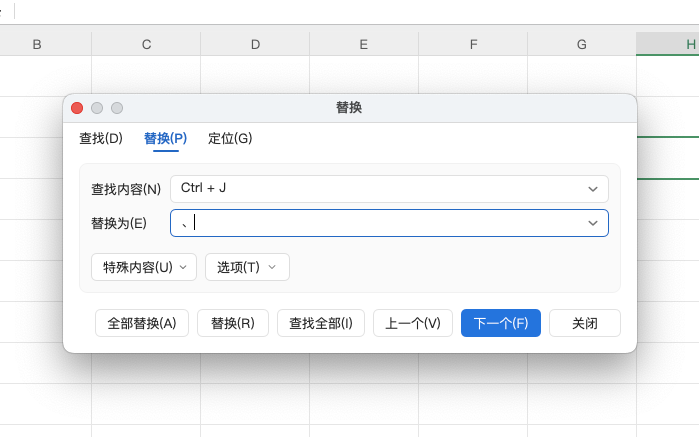

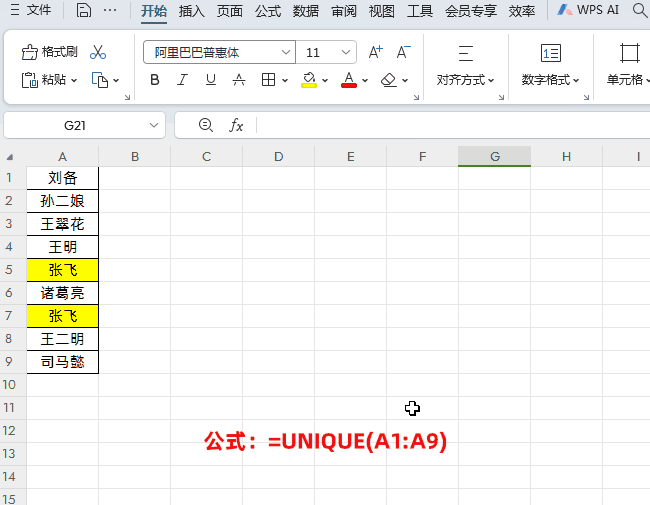
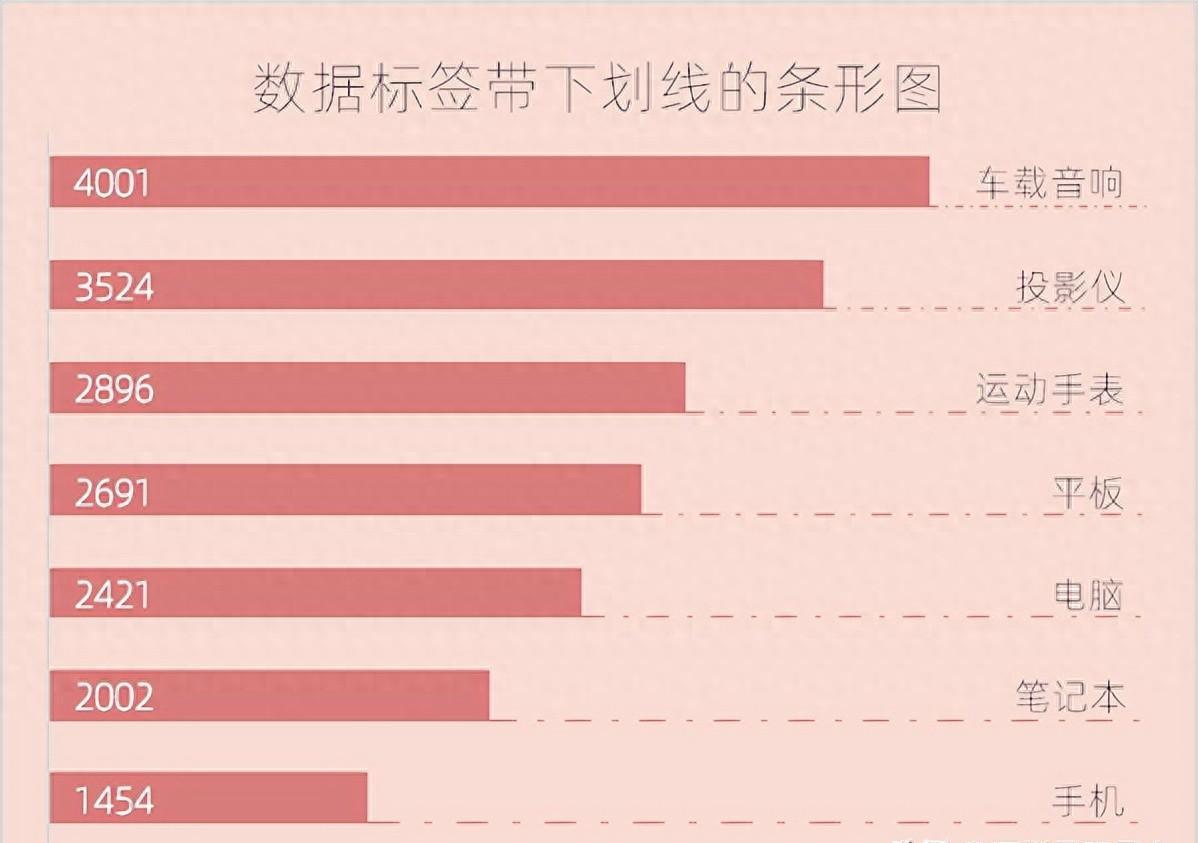

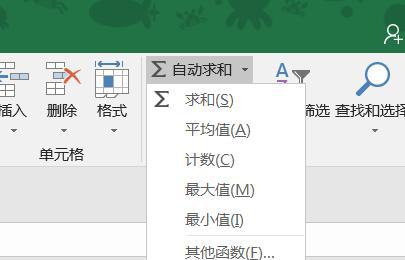
评论 (0)